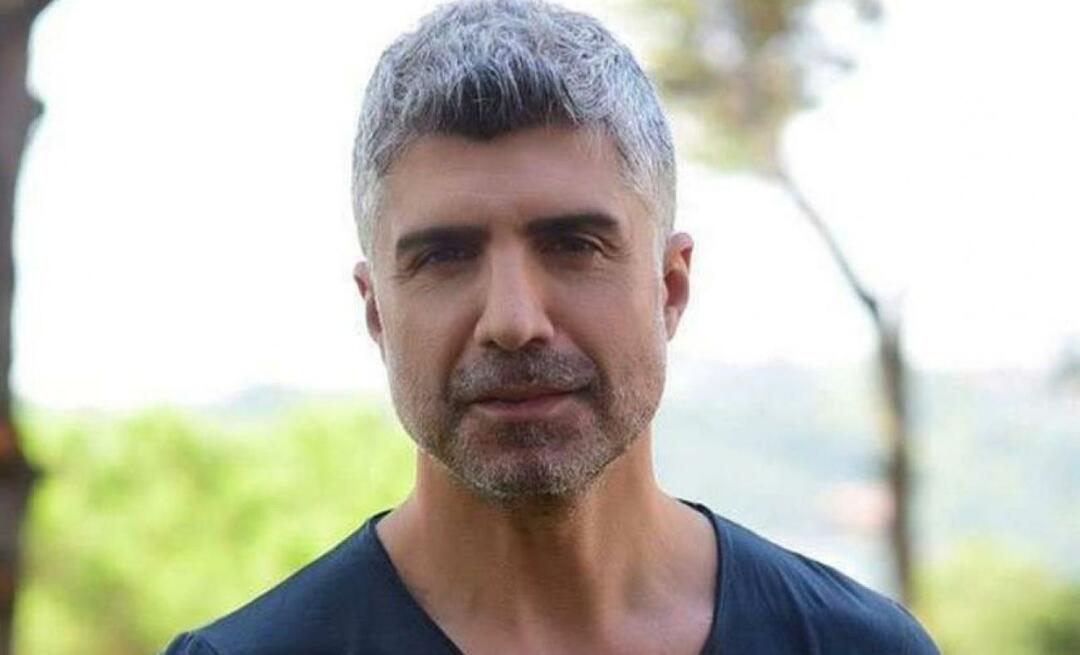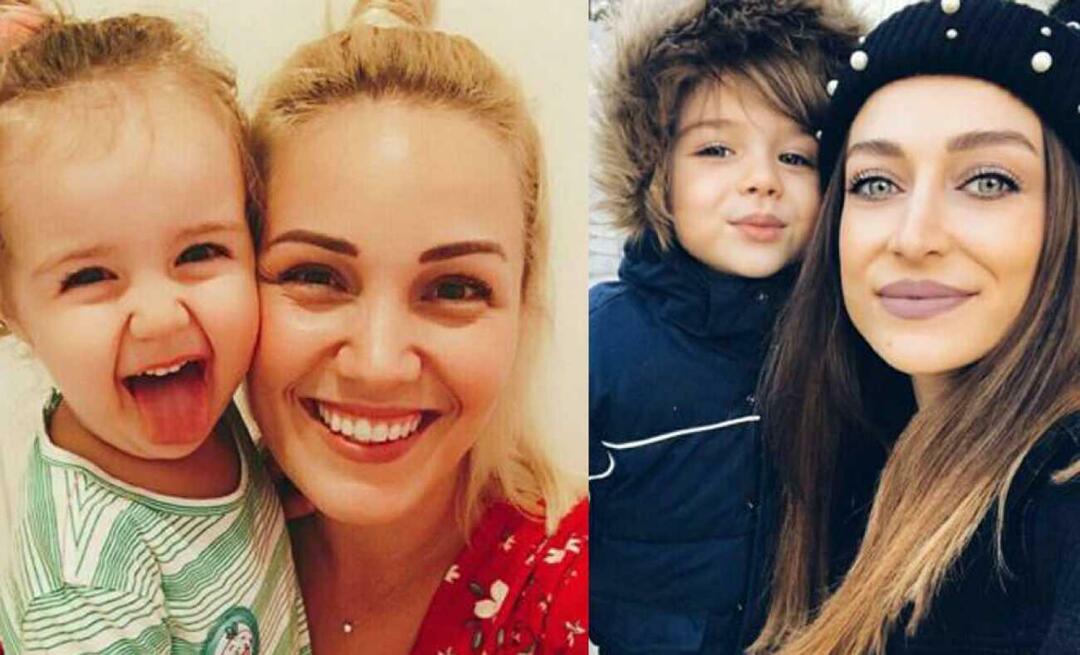Come trovare le specifiche hardware e di sistema del Chromebook
Chrome Os Google Eroe Chromebook / / March 19, 2020
Ultimo aggiornamento il

Chrome OS non fornisce una posizione centrale per trovare le informazioni sull'hardware e sul sistema del Chromebook, ma è lì. Ecco come trovare le informazioni di sistema necessarie.
I Chromebook sono dispositivi convenienti che sono perfetti per gli utenti che hanno solo bisogno di qualcosa per collegarsi online per svolgere un lavoro leggero con una tastiera e un display "reali". Sono bravi a guardare alcuni video, navigare in Internet, controllare alcune e-mail, ecc.
Tuttavia, hanno fatto molta strada nel corso degli anni e possono fare molto di più. I modelli più recenti possono eseguire (alcune) app Android e persino Linux (se vuoi diventare geniale). Ma a differenza di altri sistemi operativi, in Chrome OS, non esiste un modo semplice per vedere l'hardware del tuo sistema come RAM, CPU e Storage.
Esistono diversi modi per scoprire cosa sta succedendo sotto il cofano. Ecco quali informazioni offre Chrome OS e come puoi ottenere le tue specifiche hardware e di sistema Chromebook.
Controlla le specifiche hardware e di sistema del Chromebook
Esiste un task manager per Chrome OS. Ma non è così sofisticato e dettagliato come Task Manager su Windows 10, per esempio. Per accedervi, fai clic sul pulsante del menu e scegli Altri strumenti> Task Manager.
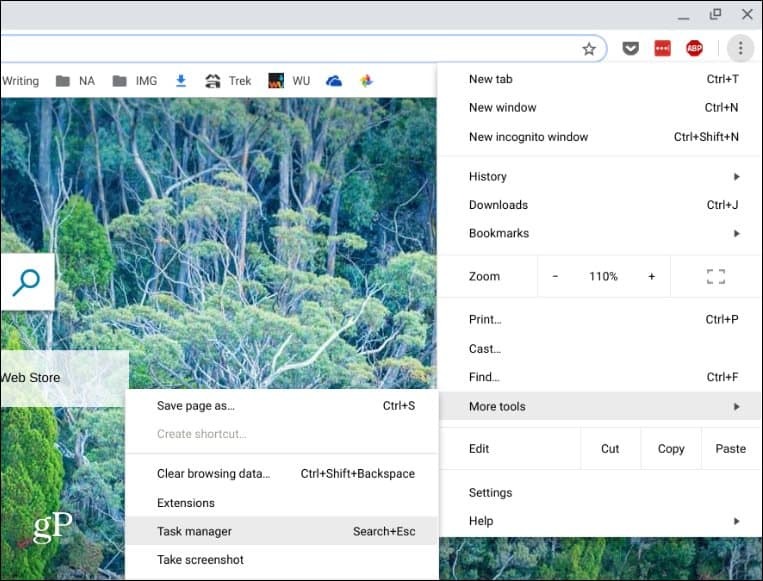
Verrà visualizzato il task manager che mostra l'utilizzo di memoria, CPU e rete di attività e app in esecuzione.
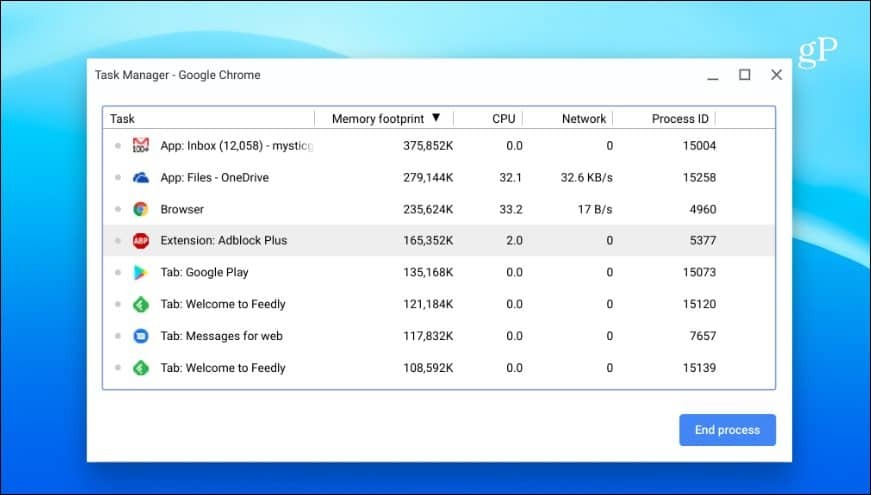
Inoltre, simile a Task Manager su Windows 10, puoi fare clic con il tasto destro su una colonna e aggiungere altre categorie che potresti aver bisogno.
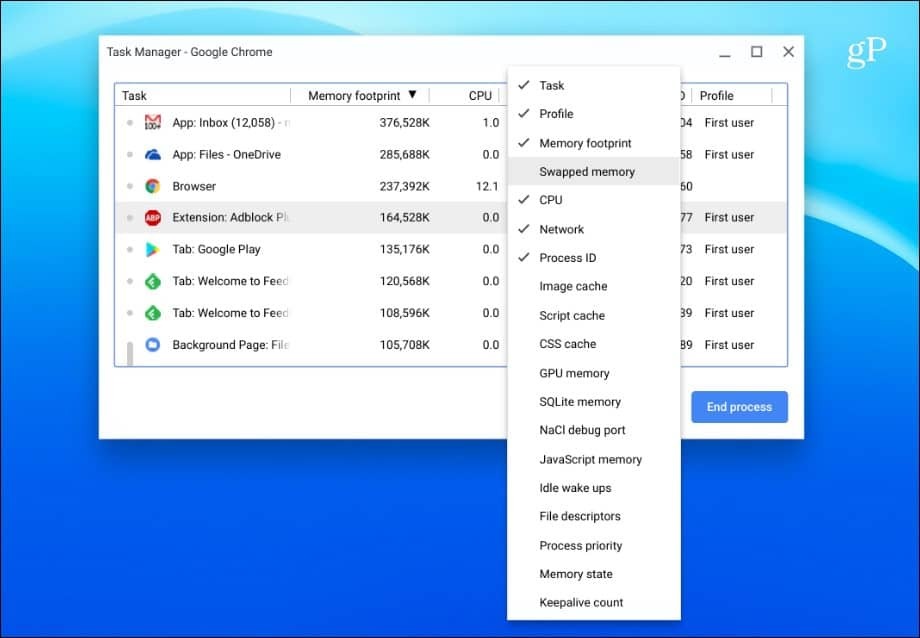
Usa la pagina di sistema
Puoi trovare molte informazioni sul sistema nella pagina Sistema. Non è esattamente facile da usare - mostra solo informazioni di testo - ma fornisce molte informazioni tecniche sul tuo Chromebook che potresti dover conoscere. Visualizza informazioni come la versione di Chrome OS, informazioni di rete e hardware. Per accedervi, apri una nuova scheda e genere:chrome: // sistema e premi Invio.
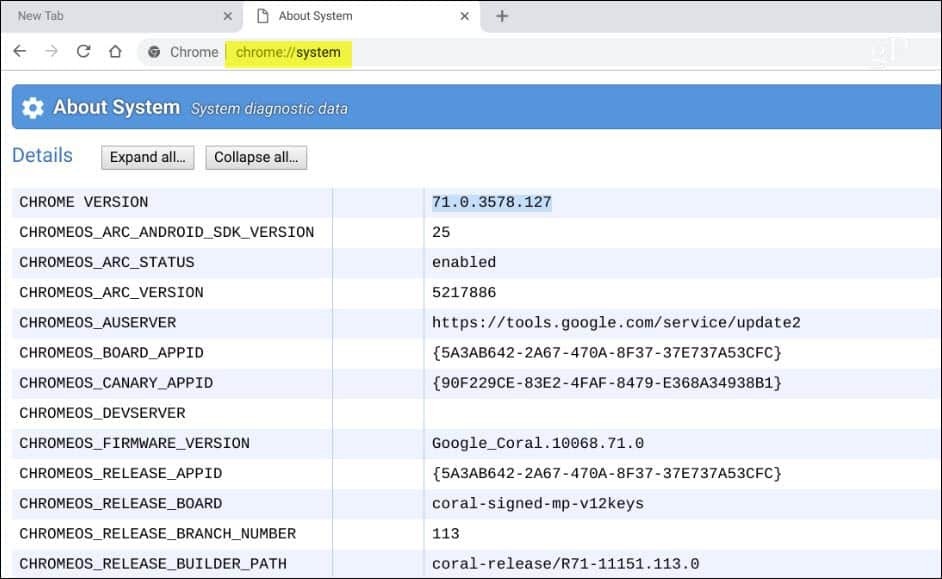
Controlla lo spazio disponibile su Chromebook
Se devi sapere quanto spazio di archiviazione ti è rimasto sul Chromebook, puoi scoprirlo facilmente. Apri l'app File e fai clic sul pulsante del menu nell'angolo in alto a destra. Nella parte inferiore del menu a discesa, vedrai quanto spazio è disponibile. Puoi fare clic su per andare alla pagina Archiviazione e ottenere ulteriori informazioni se lo desideri.
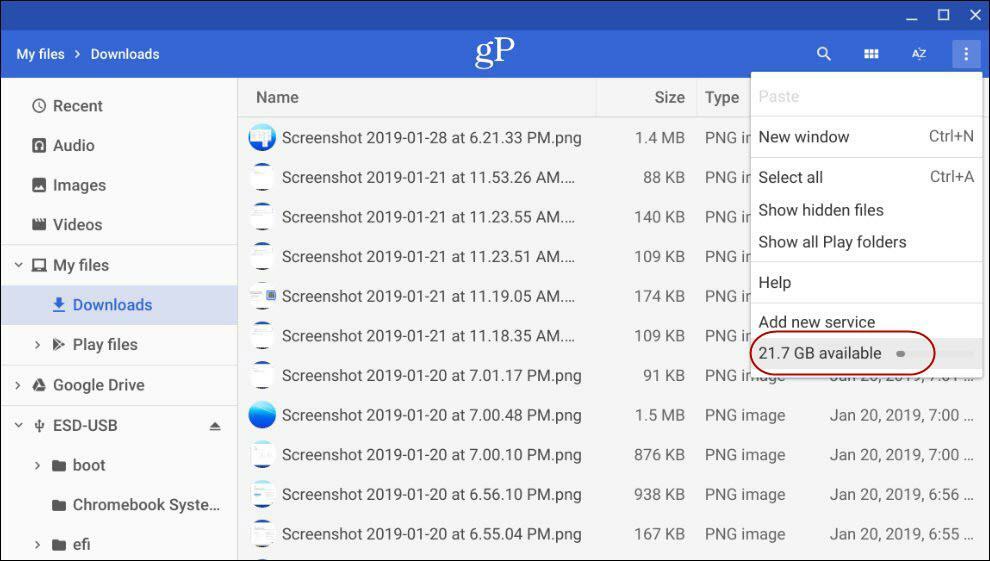
Scopri le informazioni sulla connessione di rete del tuo Chromebook
Se devi conoscere ulteriori informazioni sulla rete a cui sei connesso, fai clic sull'icona Impostazioni nel menu di notifica del sistema. Successivamente, fai clic sul nome della rete a cui sei connesso nelle sezioni "Rete" nella parte superiore. Fai di nuovo clic sulla connessione di rete e otterrai dettagli sulla connessione come l'indirizzo IP e MAC, la potenza del segnale e altro nella sezione "Avanzate".
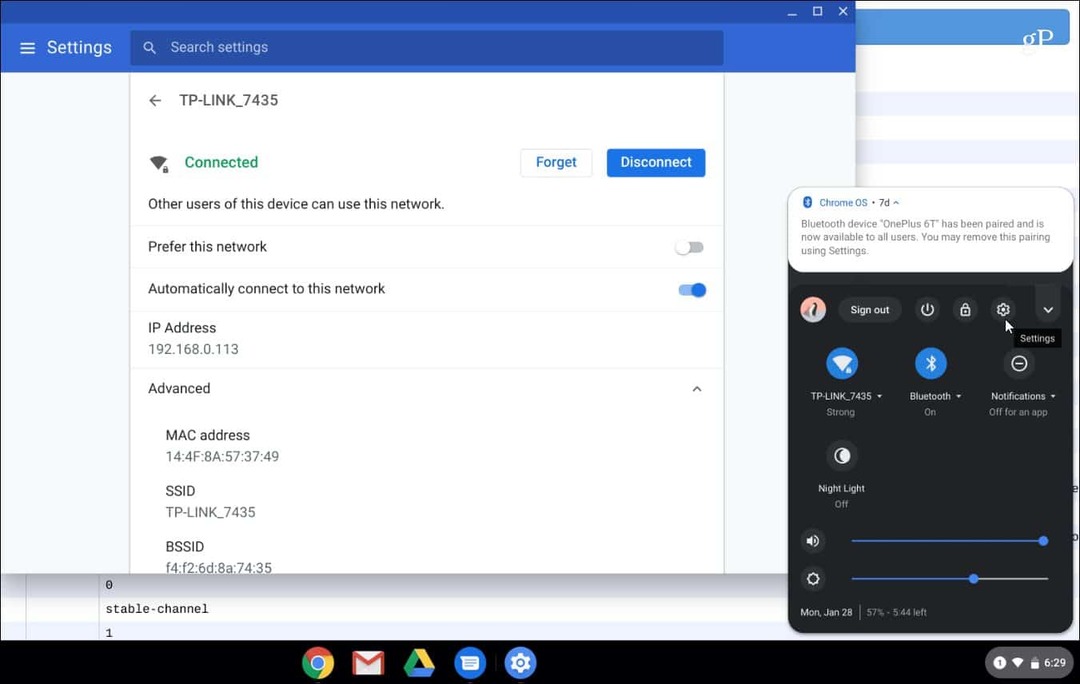
Installa un'app di informazioni di sistema
Naturalmente, se desideri qualcosa di più user-friendly, potresti prendere in considerazione l'utilizzo di un'app. Proprio come Windows ha grandi terze parti app di informazioni di sistema come Speccy, puoi trovarne uno anche per il tuo Chromebook. Puoi trovare un'utilità di informazioni di sistema nel Chrome Web Store come plug-in o come app nel Google Play Store (se il tuo Chromebook supporta app Android). Per un'estensione, ti consiglio di usare Visualizzatore di informazioni di sistema COG.
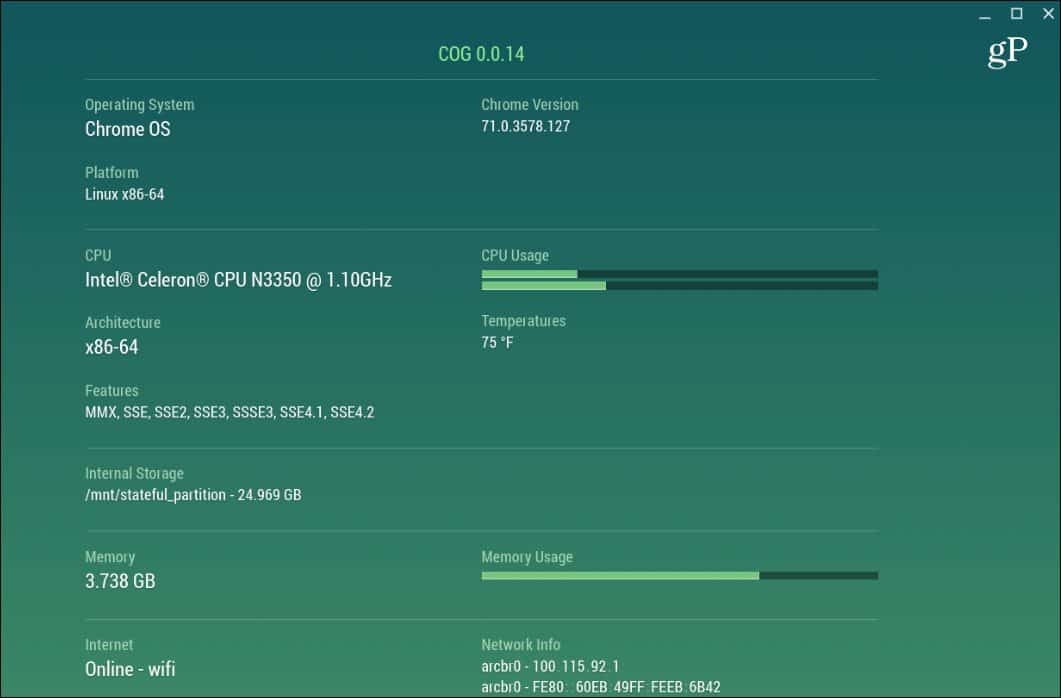
Dal lato dell'app, non esiste un vero vincitore. Puoi provare le app di informazioni di sistema dal Play Store, CPU X funziona bene ma il tuo chilometraggio varierà.
Probabilmente non hai memorizzato le specifiche di sistema del tuo Chromebook. In realtà, non dovresti perché sono fatti per funzionare. Non è una piattaforma di gioco o un sistema di alimentazione con un sacco di macchine virtuali. Ma se hai bisogno di conoscere alcune delle informazioni del tuo sistema per la risoluzione dei problemi o per qualsiasi motivo, ora sai come ottenere ciò di cui hai bisogno.